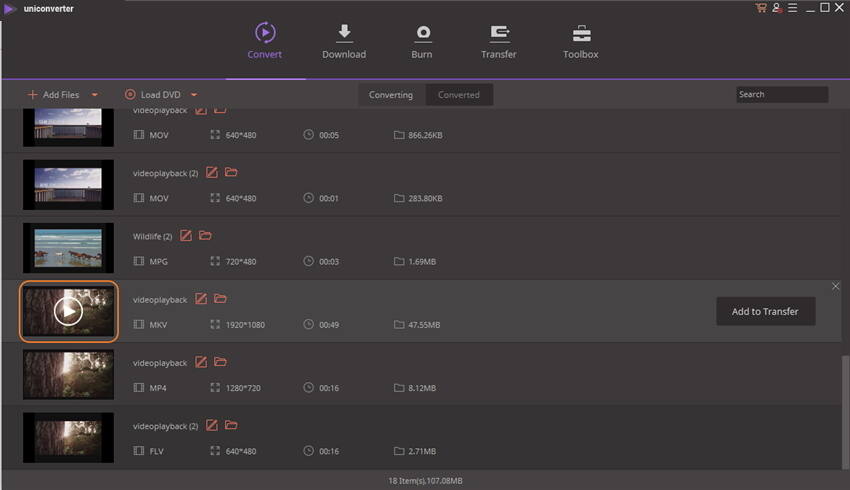MKV
- 1. MKV auf Geräte abspielen+
-
- 1.1 MKV auf Apple TV abspielen
- 1.2 MKV auf Samsung TV abspielen
- 1.3 MKV auf Sony TV abspielen
- 1.4 MKV auf LG TV abspielen
- 1.6 MKV auf xbox one abspielen
- 1.8 MKV auf ipad abspielen
- 1.9 MKV auf Android phone abspielen
- 1.11 MKV in vlc abspielen
- 1.12 MKV in windows media player abspielen
- 1.13 MKV abspielen auf Mac
- 1.14 MKV Player
- 1.15 MKV in iTunes
- 2. MKV zu Andere Formate konvertieren+
-
- 2.1 MKV zu MP4 konvertieren
- 2.2 MKV zu MP3 konvertieren
- 2.3 MKV zu M4V konvertieren
- 2.5 MKV zu AVI online konvertieren
- 2.7 MKV zu DVD konvertieren
- 2.8 MKV zu MOV konvertieren
- 2.9 MKV zu VOB konvertieren
- 2.10 MKV zu DIVX konvertieren
- 2.12 MKV zu MPEG2 konvertieren
- 2.13 MKV zu MPEG4 konvertieren
- 2.15 MKV zu M2TS konvertieren
- 2.16 MKV zu AVCHD konvertieren
- 2.19 MKV zu VCD konvertieren
- 3. Andere Formate zu MKV konvertieren+
- 4. MKV bearbeiten& Andere Tipps+
-
- 4.1 Untertitel von MKV extrahieren
- 4.2 Untertitel zu MKV hinzufügen
- 4.3 SRT zu MKV hinzufügen
- 4.4 MKV Video komprimieren
- 4.5 Größe der MKV Dateien reduzieren
- 4.6 MKV metadata bearbeiten
- 4.7 MKV ohne Schall
- 4.8 MKV video player für android
- 4.9 MKV Konverter für mac
- 4.10 MKV player mac
- 4.11 2D zu 3D MKV Konverter
- 4.12 Remux mkv
- 4.13 MKV encoder
- 4.14 MKV zu FCP Mac konvertieren
- 4.15 MKV zu TV mit chromecast streamen
- 4.16 MKV zu imovie importieren
- 4.18 Kostenloser MKV Converter
- 4.19 Top 3 MKV Cutter
- Laden Sie UniConverter herunter, um Videos zu konvertieren:
MKV mit VLC Player: Wie kann man MKV in VLC flüssig abspielen
- Teil 1. Wie man MKV-Dateien in VLC spielt
- Teil 2. VLC spielt kein HD MKV Media File Problem
- Teil 3. Tricks zum Abspielen von MKV-Dateien in VLC problemlos
Obwohl MKV robuste Funktionen bietet, um Video, Audio, Bild und Untertitelinhalte in einem einzigen Container zu verarbeiten wenn sie in verschiedenen Formaten vorliegen, Es ist noch kein Industriestandard, welches wird von keinem Media Player unterstützt. Hier würden wir speziell darüber sprechen wie man VLC benutzt, um MKV-Dateien zu abspielen, Ein leistungsstarker Ein leistungsstarker quelloffenes Media Player läuft unter Windows, Mac, Linux und UNIX Media Player läuft unter Windows, Mac, Linux und UNIX.
Teil 1. Wie man MKV-Dateien in VLC spielt
Zuerst, Sie müssen VLC Media Player von videolan.org herunterladen, die offizielle Webseite, Andernfalls könnten Sie unerwünschte Malware erhalten. Befolgen Sie die Anleitung, um es richtig zu installieren, Dann haben Sie 2 Möglichkeiten, MKV-Dateien benutzende VLC zu abspielen.
Methode 1: Klicken Sie mit der rechten Maustaste auf die MKV-Videodatei und zu gehen Eigenschaften im Kontextmenü.

Klicken Sie dann auf Ändern... Taste, um die Standardanwendung mit VLC Media Player zu tauschen.
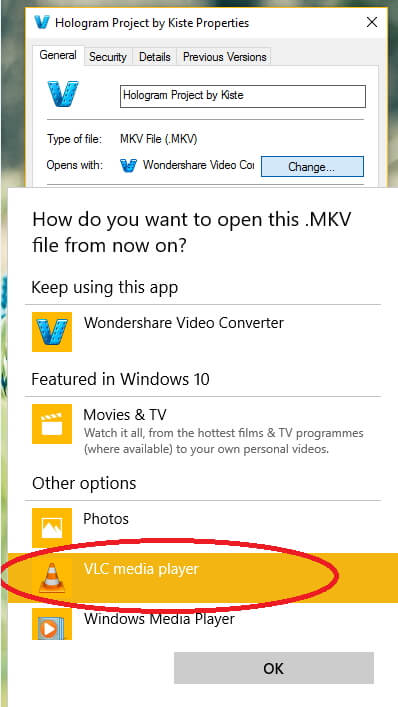
Danach, einfach doppelklicken MKV-Datei würde es mit VLC öffnen.
Methode 2: Öffnen Sie den VLC Media Player und wählen Sie Medien>Öffnen Sie die Datei ... und gehen Sie dann zum Speicherort des MKV-Videos wie unten gezeigt, Wählen Sie die Zieldatei und klicken Sie auf Öffnen.
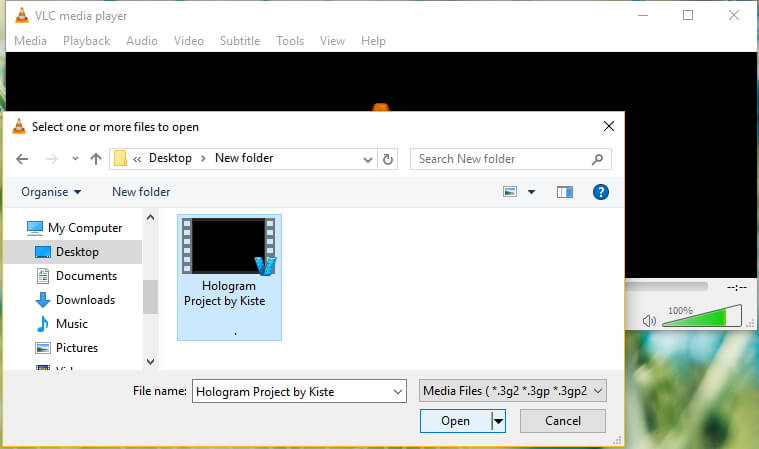
Teil 2. VLC spielt kein HD MKV Problem mit der Mediendatei
Laut offiziellen Angaben VLC Merkmale, MKV wird standardmäßig von VLC unterstützt. Jedoch, VLC-Fehler, der kein MKV-Video abspielen kann, passiert zur Zeit, d.h., Fehler beim Öffnen einer MKV-Datei, zeige beim Abspielen der MKV-Datei einen grauen Bildschirm oder einen Fehler-Popup-Dialog und MKV sogar unbegrenzt laden. Was ist schlimmer, Präferenzen löschen, Neuinstallation und sogar Neustart wird nicht helfen, das Einfrieren, Überspringen oder Stottern Problem zu lösen. Wir werden diese Probleme in diesem Teil einzeln angehen.
1. VLC Media Player hat keinen Ton
Überprüfen Sie, ob der Ton stummgeschaltet ist und stellen Sie sicher, dass er nicht stummgeschaltet ist, bevor Sie fortfahren. Für den Fall, dass dies fehlschlägt, dann VLC-Menü Tools > Einstellungen Menü Um den Einstellungsdialog anzuzeigen, klicken Sie auf Audio Abschnitt und stellen Sie sicher, dass Aktiviere Audio wird geprüft.
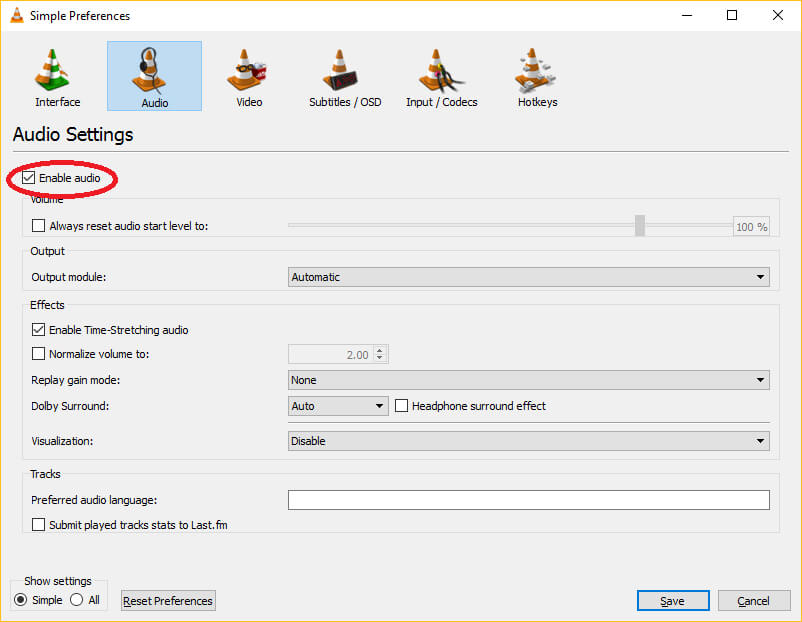
2. VLC Skipping MKV oder HD MKV
Gehe zum VLC-Menü Tools > Einstellungen zu Öffnen Sie das Einstellungsdialogfenster und wählen Sie das Alle Optionsfeld links unten im Einstellungsdialog. Gehe zum Eingabe/Codecs Abschnitt und eine Liste auf der rechten Seite werden mit Voreinstellungen angezeigt. Scrollen Sie zum Ende der Liste, um das zu finden der File Catching (ms) Option im erweiterten Bereich und setzen Sie es zu 1000.

3. Choppy Video beim Abspielen von MKV und HD MKV auf VLC
Gehe zum VLC-Menü Tools > Einstellungen und im Einstellungsdialog klicken Sie auf Alle Optionsfeld am unteren Rand des Dialogfelds. Jetzt auswählen Eingabe / Codecs > Videocodecs > FFmpeg und deaktivieren Sie die Hardware-Dekodierung oin der angezeigten Liste.

Teil 3. Tricks zum Abspielen von MKV-Dateien in VLC problemlos
Wenn Sie immer noch Probleme mit MKV oder HD MKV haben (Ziehen, Fehlerbildschirm, abgehacktes Video), Sie können versuchen, MKV in DivX, WMV, MPEG-4 und andere VLC-unterstützte Formate als Alternative zu konvertieren. Dann kommt Wondershare UniConverter zum Einsatz, welches ist in der Lage, mehr als 150 Video / Audio-Formate zu konvertieren und MKV mit eingebautem Player zu spielen.
 Wondershare UniConverter - Bester Videokonverter für Windows / Mac (auch Sierra)
Wondershare UniConverter - Bester Videokonverter für Windows / Mac (auch Sierra)

- Konvertieren Sie direkt MP4 in VOB (DVD-Video), AVI, MKV, MOV und 1000+ andere Formate.
- Brennen Sie MP4 auf DVD zum spielen mit Ihrem DVD-Player mit 30-facher Geschwindigkeit.
- Optimierte Konvertierungsvoreinstellungen für iDVD, iMovie, Final.
- Bearbeiten Sie Videos mit den erweiterten Videobearbeitungsfunktionen wie Trimmen, Zuschneiden, Hinzufügen von Wasserzeichen, Untertiteln usw.
- Videos von YouTube und anderen über 1000 Video-Sharing-Webseiten herunterladen.
- Unterstütztes OS: Windows NT4/2000/2003/XP/Vista/7/8, und Windows 10 (32 bit & 64 bit), mac OS 10.15 (Catalina), 10.14, 10.13, 10.12, 10.11(El Capitan), 10.10, 10.9, 10.8, 10.7, 10.6
Schritt 1 Laden Sie Wondershare UniConverter auf Ihren PC herunter, und dann nach der Installation starten. Stellen Sie sicher, dass Sie die richtige Version herunterladen Videobearbeitungsfunktionen (Nehmen Sie Windows-Version zum Beispiel).
Schritt 2 Klicken Sie Dateien hinzufügen Taste, um MKV-Dateien zur Software zu hinzufügen, oder Sie können sie direkt ziehen und ablegen.

Schritt 3 Wählen Sie das gewünschte Format aus, die Sie in unter konvertieren möchten Konvertiere alle Dateien in Abschnitt auf der rechten Seite. Dann klick Konvertieren um mit der Konvertierung von MKV in VLC zu fortfahren.
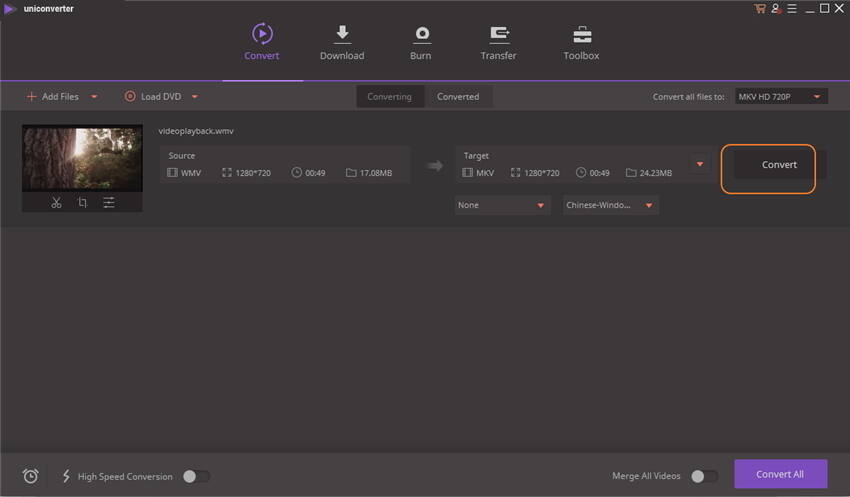
Tipps: Sie können MKV-Dateien auch direkt abspielen, indem Sie den Mauszeiger auf das Miniaturbild-Symbol der Video bewegen und klicken auf den SPIELEN Taste.